1、启用 DEP右键单击我的电脑,选择属性,然后点击高级选项卡,然后选择设置
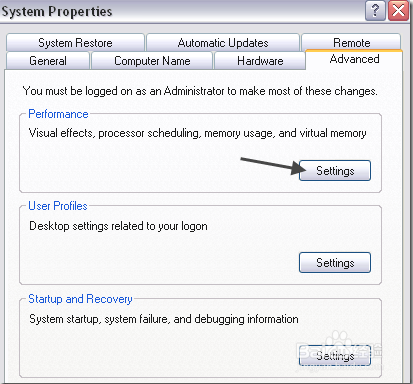
2、在Windows 8或Windows 10,你右击该电脑,选择属性</strong>,然后点击高级系统设置链接

3、现在点击数据执行保护选项卡,你会看见两个单选按钮:
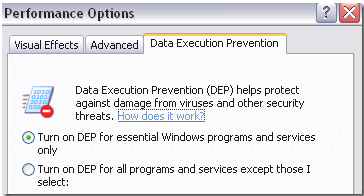
4、默认情况下,DEP应设置为第一个单选按钮,因此只保护基本的Windows程序和服务。如果第二个单选按钮被选中,它将启用所有的过程,而不只是Windows进程。 如果你有问题的程序,去尝试选择第一个单选按钮,重启你的电脑,看看是否解决问题。如果没有,你可以去吧,点击 启用程序之外的所有程序和服务那些我选择 按钮,然后添加程序问题。
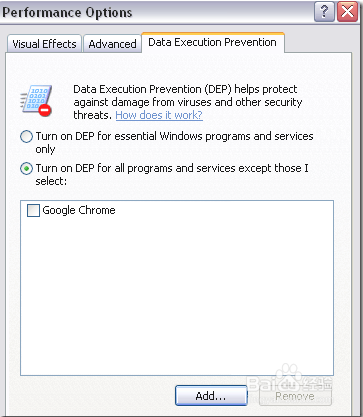
5、它还值得注意的是,你可能会得到一个错误信息不能设置DEP属性对64位可执行文件,当添加一个64位的可执行的例外列表。这是好的因为它意味着你的计算机是64位,你的处理器已经支持基于硬件的DEP

6、把DEP设置成关闭除了两个设置中的数据执行保护”选项卡上面看到你,还有更多的设置,您可以配置部打开命令提示符,点击开始,输入cmd,右键单击第一项,选择以管理员身份运行

7、复制并粘贴以下命令:

8、一旦你做出改变,你会发现改变DEP设置Windows接口已被禁用,所以只能使用命令行选项如果需要。
